【景品表示法に基づく表記】当サイトのコンテンツには、広告を掲載している場合があります。
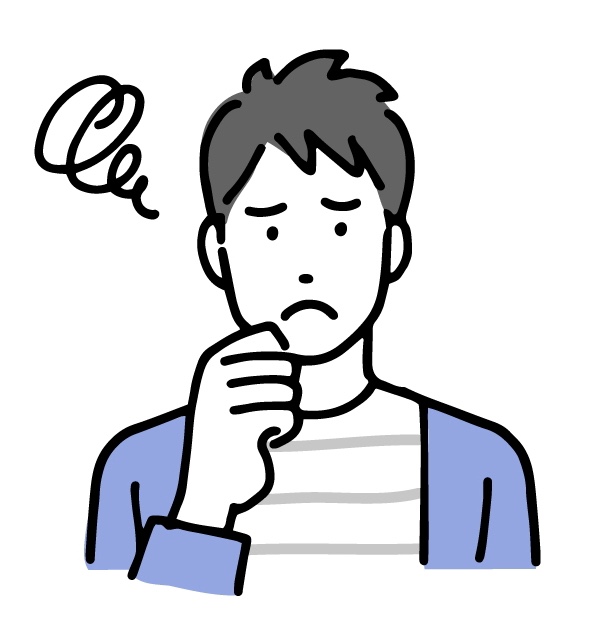
楽天モバイルのデュアルSIM運用がおトクと聞いたけど、デュアルSIM運用って?
楽天モバイルの契約・設定方法をどうやってやるのか知りたいな。
今回は元銀行員で【 節約術 × 投資 】 をTwitterで発信し続けている僕たちが、” 通話料を0円にする裏ワザ “で紹介した楽天モバイルのデュアルSIM運用について、契約・設定手順を画像を使いながら丁寧に説明していきます。
ここ数年で毎月携帯代に1万円払う時代は終わり、格安SIMへの乗り換えはコスパ最強の節約術の1つとなりました。
そして、僕たちはこの格安SIMへ乗り換えと同時に、楽天モバイルの0円運用(デュアルSIM運用)をオススメしています。
楽天モバイルのメリット・デメリットについては、下の記事で詳しく解説しているので、まだ読んでいない方はまずはこちらからご覧ください。
 楽天モバイルで月額も通話料も0円に|メリット・デメリットと利用すべき人を正直に解説
楽天モバイルで月額も通話料も0円に|メリット・デメリットと利用すべき人を正直に解説

1つのスマホで2回線使えるスマホ(iPhoneならiPhoneXS以降)を使っているなら、楽天モバイルは全員入れるべきだと思っています!
この記事では、楽天モバイルのデュアルSIM運用、実際に楽天モバイルを契約する手順を徹底解説していきます。
楽天モバイルは、0円で運用の場合も、楽天のSPUが+1倍になり、新規契約するだけでポイントももらえます。全員契約して損はありません。最近は楽天グループも改悪が進んでいますので、気になる方はお早めに!
新規契約で5,000pt+αもらえる
・SIMとeSIMの違い
・楽天モバイルの契約・設定手順

Contents
デュアルSIM運用とは

まずは、デュアルSIM運用の前に、SIMについて簡単に説明します。
・SIMカード=電話番号などが記録されているカード。スマホに入れると電話やデータを使える(スマホから抜き差しができ、物理SIMとも言う)。
・eSIM=スマホ組み込み型のSIM。単体でも使えるし、物理SIMと併用すればデュアルSIMが可能になる。
次に、デュアルSIM運用について説明していきます。
これは、物理SIM+eSIMの2つを1つのスマホに同時にセットすることです(例えば、物理SIM=ahamoの回線、eSIM=楽天モバイルの回線など)。
このデュアルSIM運用には、デュアルSIM対応のスマホが必要となります。
2つのSIMカードを入れて、2つの電話番号を持てるスマホ。
2つの電話番号で発信・着信ができます。またどちらからもネットにつなげる。
【 iPhoneの場合】
iphone XS、XR、SE2、11、12、13など
※1回線はeSIMを利用
【Androidの場合】
Pixel4以降、Xperia各種 moto各種 Oppo社 Huawei社のスマホ各種など多数
きっとこれらのスマホを持っていても、1回線しか利用していない人がほとんどかと思います。
でもこれはかなりもったいないので、ahamoやLINEMO、mineoなどの契約に、+楽天モバイルも入れましょう!というのが今回の記事の内容です。
デュアルSIM運用は、ここで説明しましたデュアルSIM対応のスマホを持っていないとできませんので、その点だけご注意ください。
楽天モバイルでデュアルSIM運用の契約・設定方法の手順

それでは、早速楽天モバイルでデュアルSIM運用の契約・設定方法の手順について解説していきます。
楽天モバイルでデュアルSIM運用の契約・設定方法の手順は、以下の通りです。
STEP1:必要書類の準備
まずは、楽天モバイルの契約に必要な書類を準備していきます。
- 本人確認書類(運転免許証やマイナンバーカード等)
- 楽天会員ユーザーID/パスワード
- クレジットカード/銀行口座
今回はデュアルSIM運用でサブ回線として新規契約する方法を解説します。他社から電話番号の乗り換えを行う方は、MNP予約番号も必要となりますが、今回は省略します。
STEP2:楽天モバイル公式Webサイトから申し込み
次に、すべてオンラインで完結できる楽天モバイルの公式Webサイトから申し込みを行います。

スマホからの申し込み手順を実際の画面をみながら説明していきます。
まずは、楽天モバイル公式サイトにアクセスして、【新規/乗り換え(MNP)お申し込み】をクリックします。
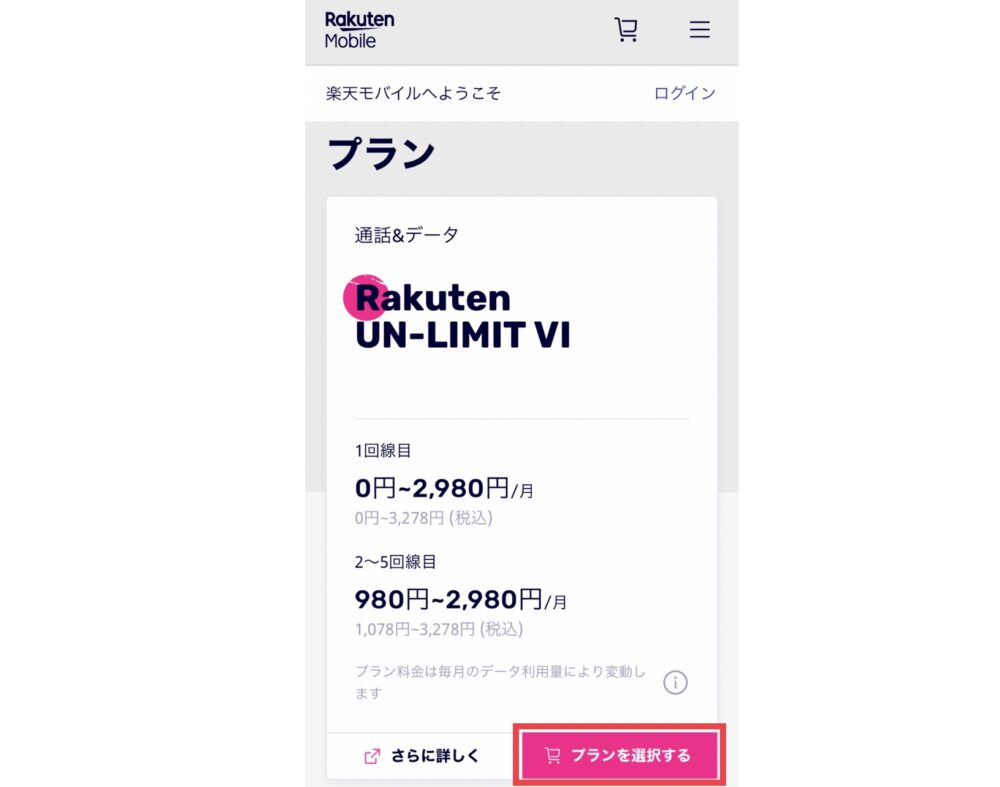
そして、Rakuten UN-LIMIT Ⅵの【プランを選択する】をクリックします。
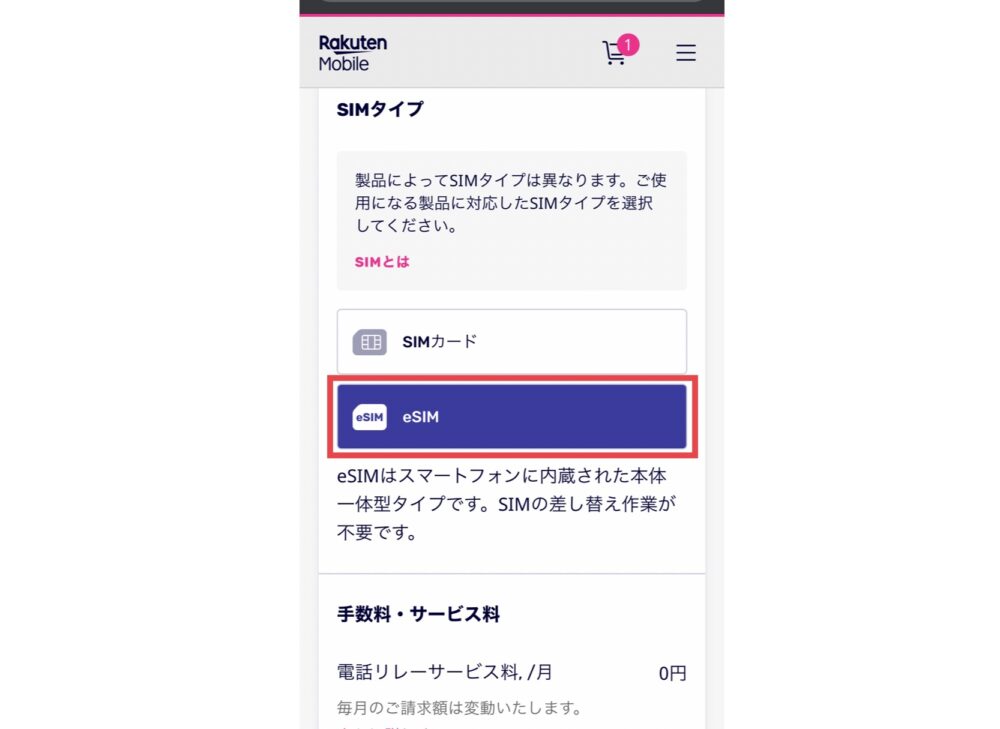
次に、オプションサービスとSIMタイプを選びます。
オプションサービスは色々ありますが、今回はデュアルSIM運用で楽天モバイルは0円運用するので、特にオプションは入らず、SIMタイプは【eSIM】を選択します。
続いて、申し込み内容を確認して、すでに持っている端末で楽天モバイルを利用する場合は、【この内容で申し込む】をクリックします。
この機会にiPhoneなどの端末をセットで購入したい場合は、ここで【製品選択へ進む】をクリックして、端末やカラー、支払回数などを選択します。
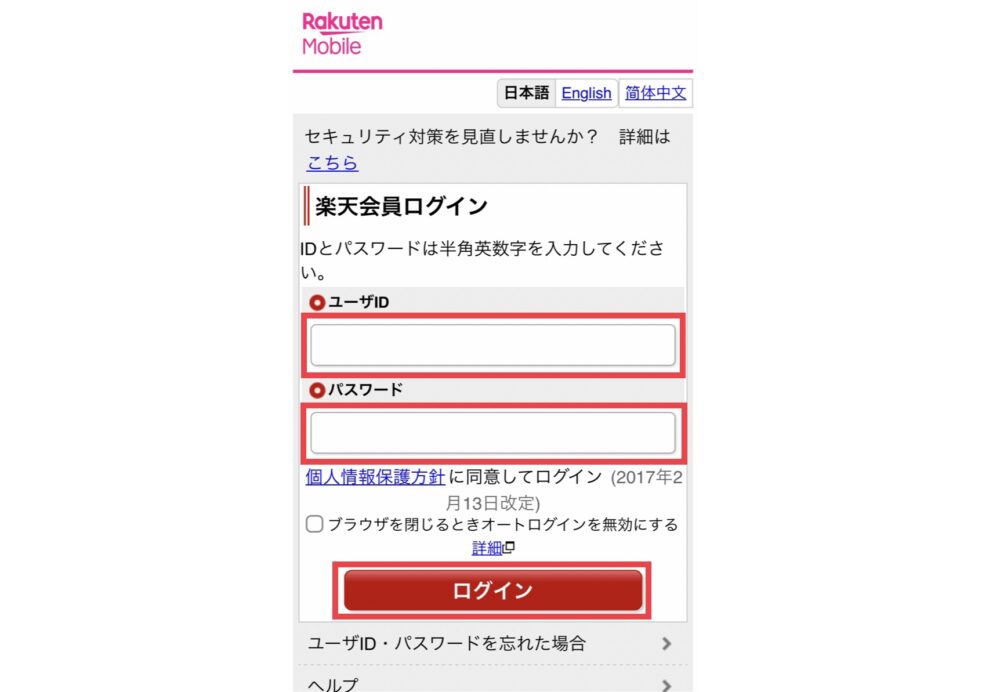
次に、楽天会員にログインするため、ユーザーIDとパスワードを入力して、ログインをクリックします。
続いて、本人確認を行います。本人確認の方法は上の3つがあります。

【AIかんたん本人確認】が、運転免許証などの撮影と顔の撮影だけで、最短即日で開通できるのでおすすめですが、どの本人確認方法でも大丈夫です。
本人確認が終わったら、次に電話番号の選択を行います。
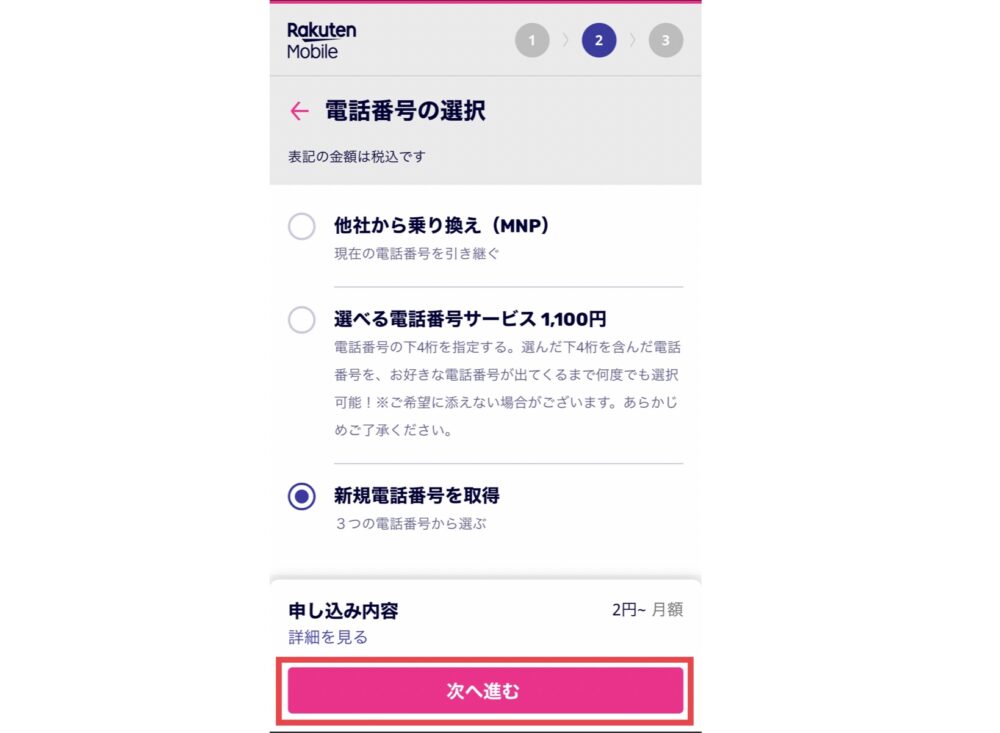
1,100円で電話番号の下4桁を選ぶことができますが、特段希望がなければ一番下の【新規電話番号を取得】を選び、【次へ進む】をクリックします。
その後、お届け先、支払情報などの申込内容に間違いがないかを確認して、【次へ進む】をクリックします。
最後に、重要事項説明・利用規約の確認を行い、【同意して申し込む】をクリックすれば、申し込み完了です。
STEP3:my楽天モバイルアプリをインストール
申し込みが終わったら、2日くらいすると、『START GUIDE』が自宅に送られてきます。
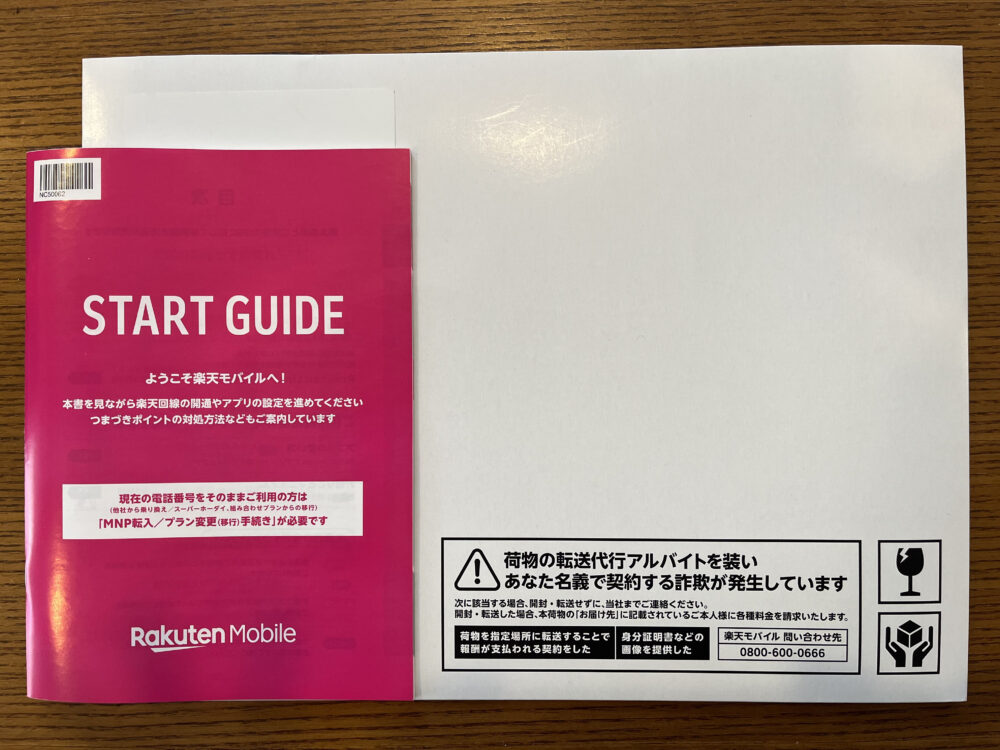
この『START GUIDE』の裏面にQRコードがついていますので、そこからmy 楽天モバイルをインストールするか、下のようにapp storeからmy 楽天モバイルのアプリをインストールしてください。
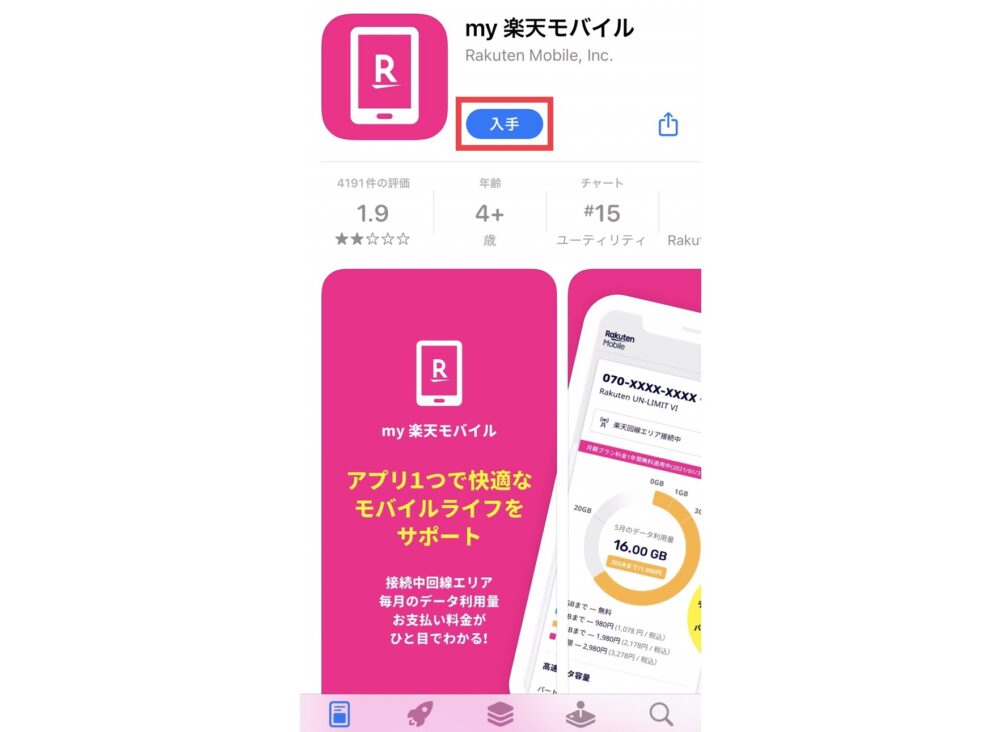
簡単な初期設定を終えると、楽天会員ユーザーID/パスワードを求められますので、すでにお持ちの楽天ユーザーIDとパスワードを入力してログインしてください。
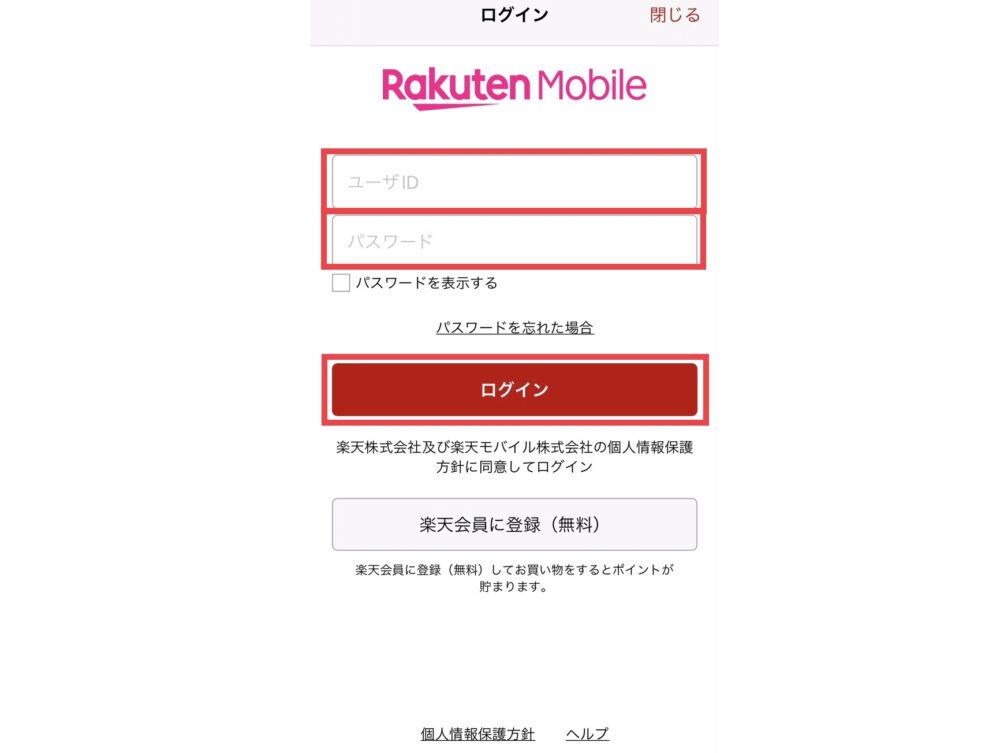
次に楽天回線の開通手続きを行いますので、【開通手続きをする】をクリックします。
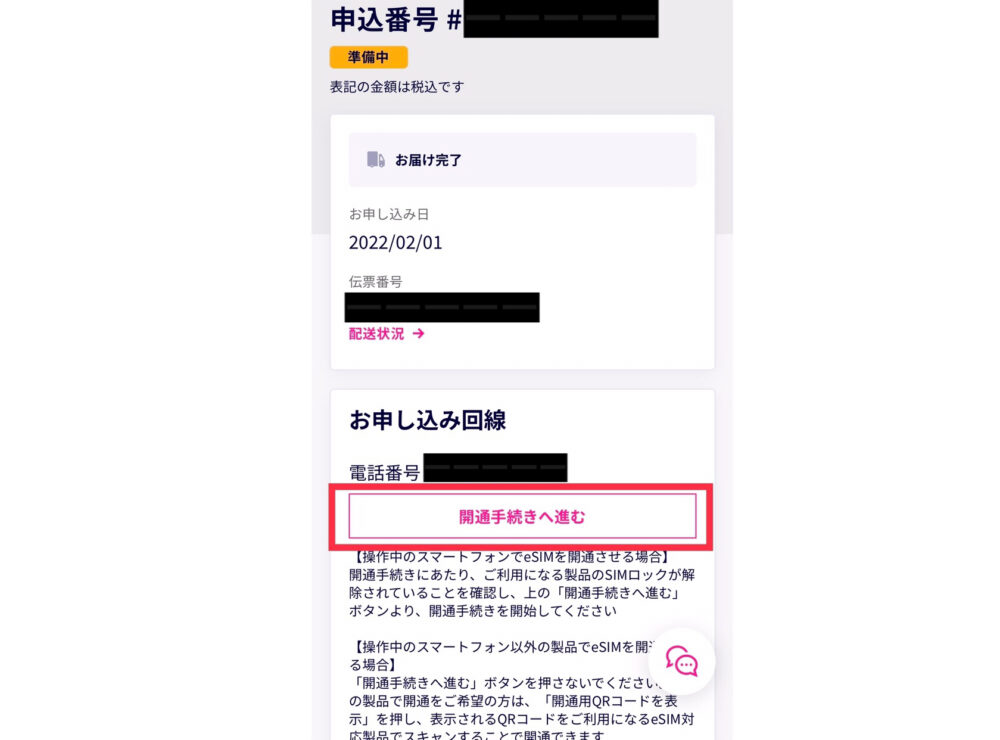
その後、モバイル通信プランのインストール画面で【続ける】を選択します。
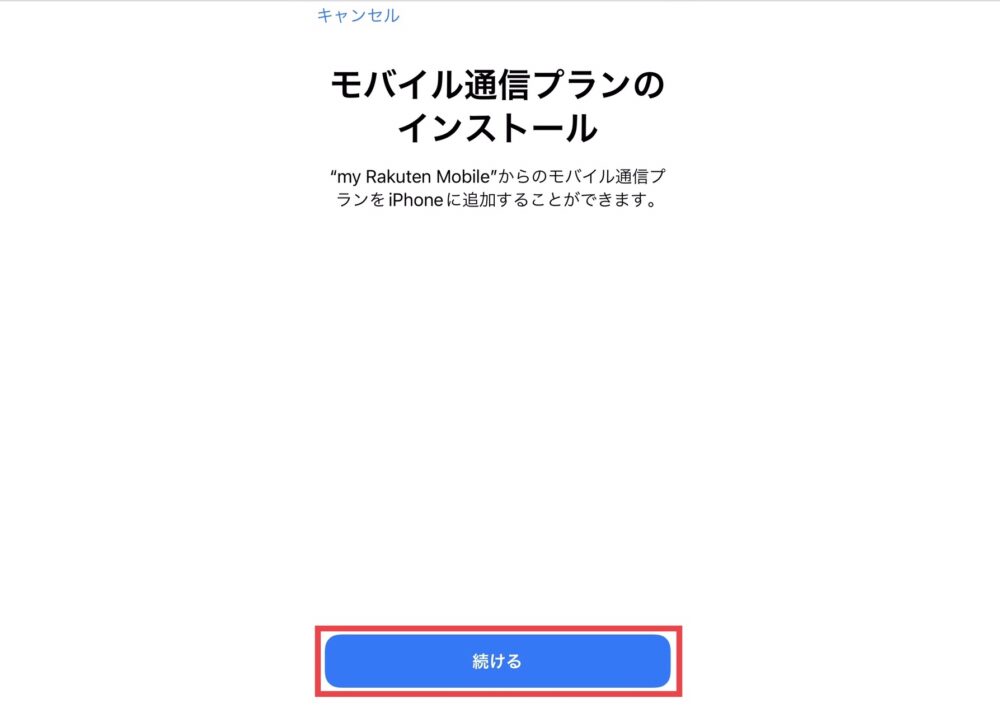
STEP4:デュアルSIMの設定を行う
最後に、デュアルSIMの設定を行っていきます。
STEP3に続けて、【モバイル通信プランを追加】をクリックします。
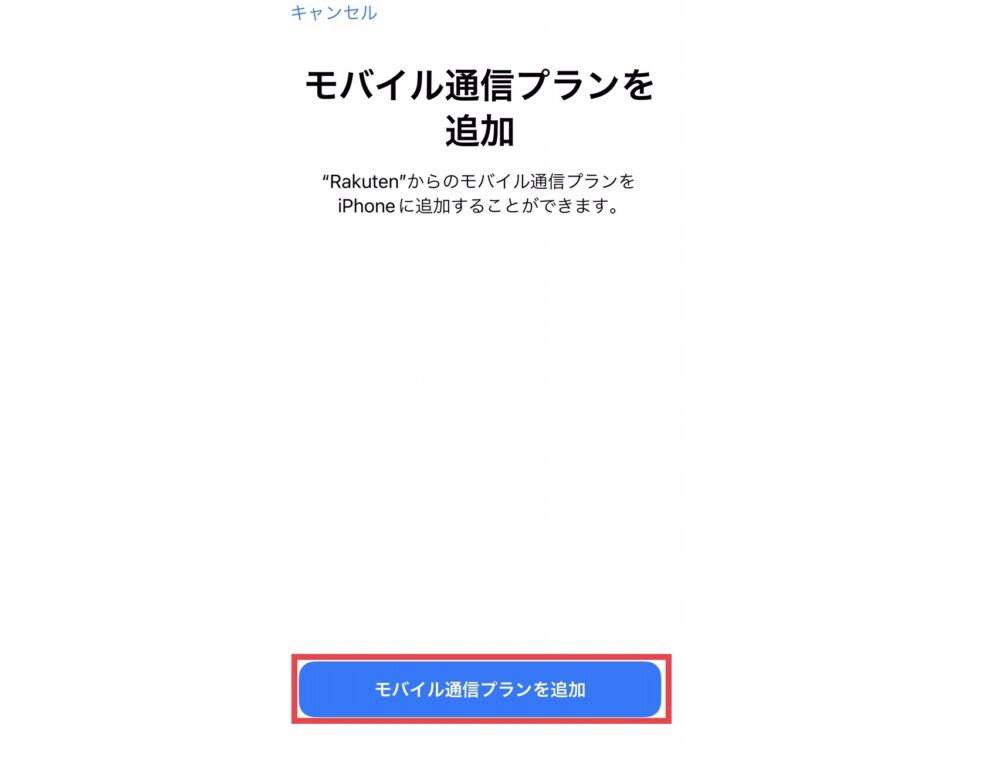
次に、モバイル通信プランの名称という画面になります。
ここで主回線、副回線の名称を設定していきますが、これは自分がわかりやすい名称でいいと思います。
主回線は【ahamo】、副回線は【rakuten】のようにすると次のように表示されます。
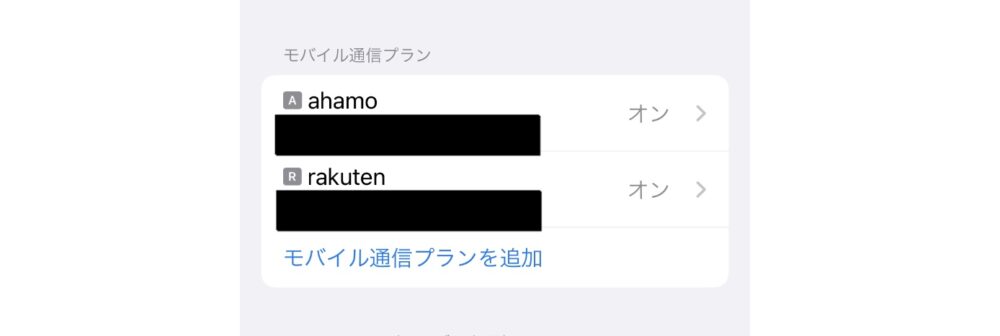
次に、デフォルト回線という画面になりますので、iPhone標準電話アプリで発信するときにどちらの電話番号でかけるかを選びます。

楽天の無料電話は楽天Linkというアプリを使用しますので、こちらは主回線の電話番号を選んでおけば問題ありません。
続いて、iphoneユーザーの場合、iMessageとFace Timeで使用するモバイル通信プランを選択する画面になりますので、これも主回線を選んでおけば問題ありません。
最後に、モバイルデータ通信をどちらの回線で利用するか選ぶ画面になりますが、今回楽天モバイルは0円運用(通話だけ利用)をしたいため、こちらも主回線を選びましょう。
ここまでくれば、設定も完了です。お疲れさまでした!
コントロールセンターを開いて、この画面になっていれば、確認完了です。
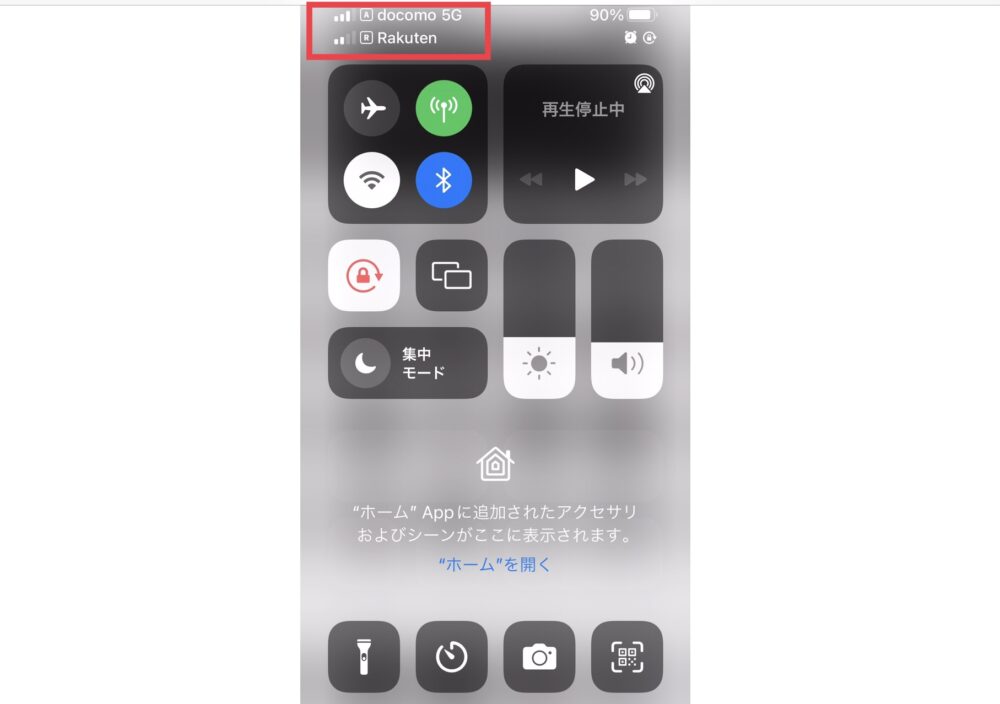
ここで念のため、データ通信ができるかを確認しておきましょう。
まとめ:楽天モバイルの契約は非常に簡単!みんなにオススメ!

以上、今回は、楽天モバイルのデュアルSIM運用の契約・設定方法を徹底解説してきました。
繰り返しになりますが、2回線使えるスマホ(iPhoneならiPhoneXS以降)を持っている人なら、楽天モバイルは全員入れるべきだと思っています!
サブ回線として利用すれば、0円で楽天モバイルを導入できて、新規契約ポイントももらいながら、SPUも+1倍になって本当にお得ですので、ぜひやってみてください。
最大5,000pt+αがもらえる

また、楽天モバイルを導入すると、今なら楽天ひかりも1年間無料で使えちゃうキャンペーン中です!
自宅のWi-Fiは多くの人が5,000円くらいかかっていると思いますが、それが1年間無料なので、60,000円くらいお得になります!
楽天モバイルを導入したら、こちらも楽天ひかりの記事もぜひあわせてご覧ください。
 楽天ひかりを1年無料で使う|最大約8万円オトク、実際どうなの?
楽天ひかりを1年無料で使う|最大約8万円オトク、実際どうなの?
今回は以上となります。最後までお読みいただき、ありがとうございました。



